Syntaks:
wget [mulighed] [URL]
Option og URL -dele er valgfrie for denne kommando. Der er mange muligheder for denne kommando. Nogle grundlæggende opstartsmuligheder for denne kommando er, -V eller –version, -h eller –hjælp, -b eller –baggrund og -e eller –execute . URL'en indeholder det sted, hvor filen skal downloades. Brugen af nogle almindelige muligheder forklares med eksempler i denne vejledning.
Kontroller, at 'wget' -kommandoen er installeret eller ej
Kør følgende kommando for at kontrollere den installerede version af kommandoen 'wget'. Hvis kommandoen ikke er installeret før, får du fejlen, - bash: wget: Kommando ikke fundet .
$wget–V
Den følgende output viser, at wget -kommandoen i version 1.19.4 er installeret på systemet.
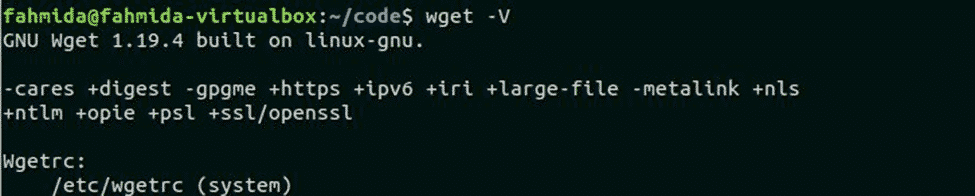
Installer wget -kommando på Ubuntu
Kør følgende kommando for at installere wget -kommandoen på Ubuntu.
$sudo apt-get install wget
Efter installationen skal du igen køre den forrige kommando for at kontrollere installationsversionen af denne kommando. Kør wget -kommandoen med –H mulighed for at få vist alle detaljer om denne kommando.
$wget -h 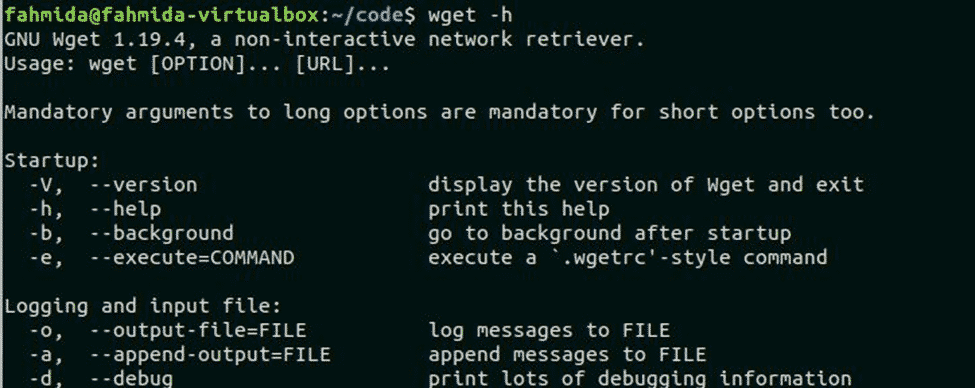
Eksempel-1: wget-kommando uden mulighed
Følgende kommando `wget` downloader index.html fil fra webstedet, linuxhint.com, og filen gemmes i det aktuelle arbejdskatalog. 'Ls' kommandoen bruges her til at kontrollere, at html -filen er oprettet eller ej i det aktuelle bibliotek.
$wgethttps://linuxhint.com$ls
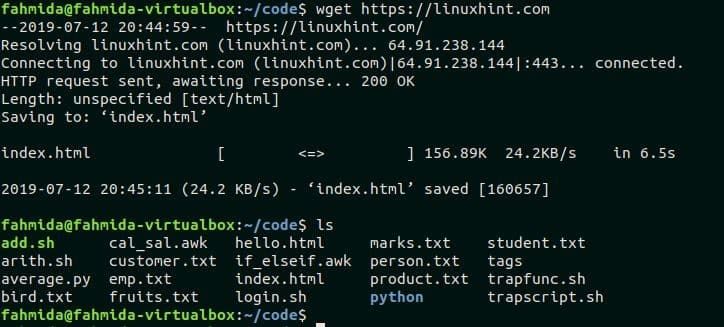
Eksempel -2: 'wget' -kommando med -b option
'-B' indstillingen bruges med `wget` for at fuldføre overførslen i baggrunden. Følgende kommando downloades, temp.zip fil fra stedet, fahmidasclassroom.com i baggrunden.
$wget -bhttps://fahmidasclassroom.com/temp.zip 
Eksempel -3: 'wget' -kommando med -c option
'-C' indstillingen bruges med `wget` for at fuldføre den delvise download. Det nævnes i begyndelsen af denne vejledning, at kommandoen `wget` har genoptagelsesfunktion. Hvis der findes en ufuldstændig download i det aktuelle bibliotek på grund af netværksfejl eller anden årsag, genoptages 'wget' downloadet for at fuldføre opgaven med ' -c ' mulighed. Følgende kommando genoptager overførslen, hvis filen, xampp-linux-x64-7.2.2-0-installer.run downloades delvist før. Kør følgende kommando for at fuldføre den delvise download af xampp -installationsfilen.
$wget -chttps://www.apachefriends.org/xampp-filer/7.2.2/xampp-linux-x64-7.2.2-0-installer.run
Eksempel -4: 'wget' -kommando med -O option
-O indstilling bruges med kommandoen 'wget' til at gemme den downloadede fil med et andet navn. Følgende kommando downloader filen, google-chrome-stable_current_amd64.deb med navnet, chrome.deb.
$wget–O chrome.deb https://dl.google.com/linux/direkte/google-chrome-stable_current_amd64.deb
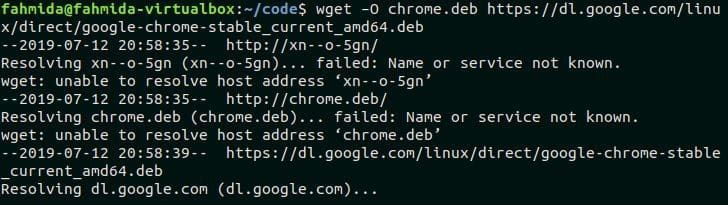
Konklusion
Anvendelsen af forskellige muligheder for kommandoen `wget` forklares i denne vejledning ved hjælp af forskellige eksempler. Hvis brugeren står over for et problem med at bruge kommandoen 'wget' til at downloade en fil, hjælper denne vejledning dem med at løse problemerne.